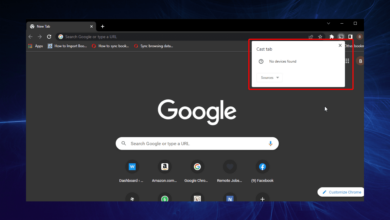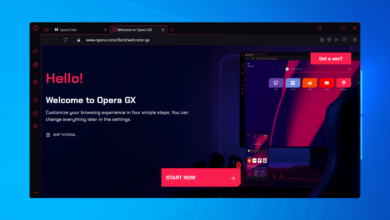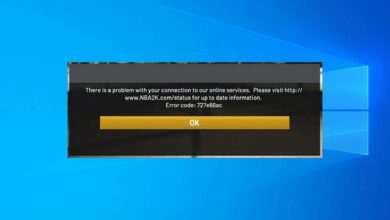Cómo arreglar el modo multijugador que no funciona para Bugsnax
- Muchos jugadores de Bugsnax se han quejado de que el modo multijugador no funciona.
- Este problema se puede resolver fácilmente, pero primero, asegúrese de que Internet esté funcionando.
- Siga atentamente nuestro proceso de solución de problemas y volverá a jugar en poco tiempo.

XINSTALAR HACIENDO CLIC EN DESCARGAR ARCHIVO
¿Estabas intentando disfrutar de tu nuevo juego favorito con tus amigos y te quedaste atascado? No te preocupes, has venido al lugar correcto para arreglar esto.
Mucha gente enfrenta algún tipo de problema con los títulos más cercanos a su corazón, y todos estos supuestos contratiempos pueden resolverse.
Por ejemplo, algunos jugadores informaron que Bugsnax no se cargará en absoluto para ellos, y hemos encontrado una solución rápida para la molesta situación.
Ahora, los informes indican que también hay algunos problemas con el lado multijugador del juego, razón por la cual estamos aquí, listos para ayudarlo con eso.
¿Cómo soluciono que el modo multijugador de Bugsnax no funcione?
Ahora, antes de comenzar el proceso de solución de problemas, debe asegurarse de que su conexión a Internet funcione correctamente.
Si aislamos esto como el problema, todo lo que necesita hacer es cambiar su enrutador o comunicarse con su ISP.
1. Solucione los problemas de su conexión a Internet
- Prueba si tu conexión de red está trabajando
- Reiniciar su enrutador (asegúrese de desconectar el cable de alimentación y déjelo apagado durante 30 segundos)
- botón derecho del ratón icono de red en la barra de tareas y seleccione Solución de problemas
- Abre un solicitud de pedido y escriba los siguientes comandos (uno a la vez):
ipconfig/releaseipconfig/allipconfig/flushdnsipconfig/renewnetsh winsock reset
- Intenta huir Vapor de nuevo
2. Permitir Bugsnax a través del Firewall de Windows
- seguir adelante ventanas clave, buscar cortafuegos y seleccione Abierto.
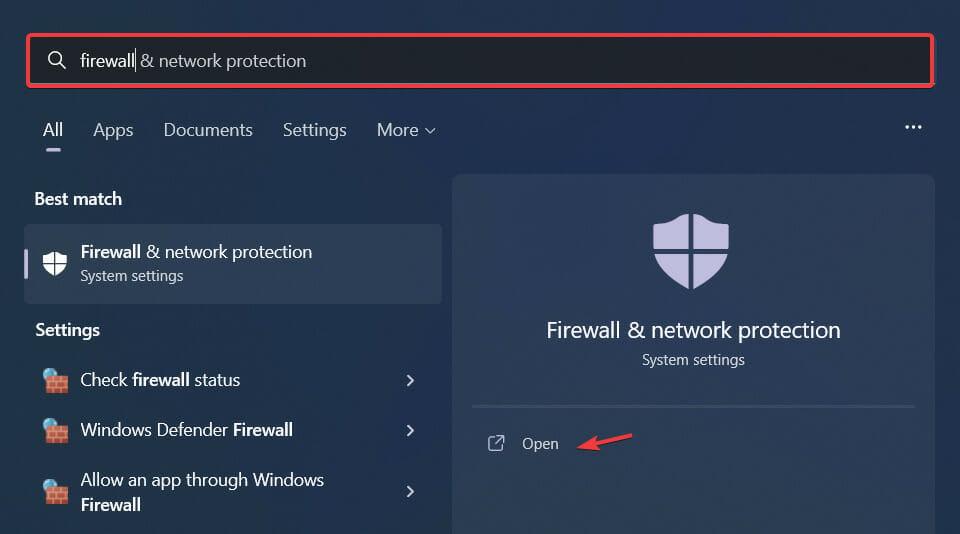
- Haga clic en Permitir una aplicación a través de Firewall.
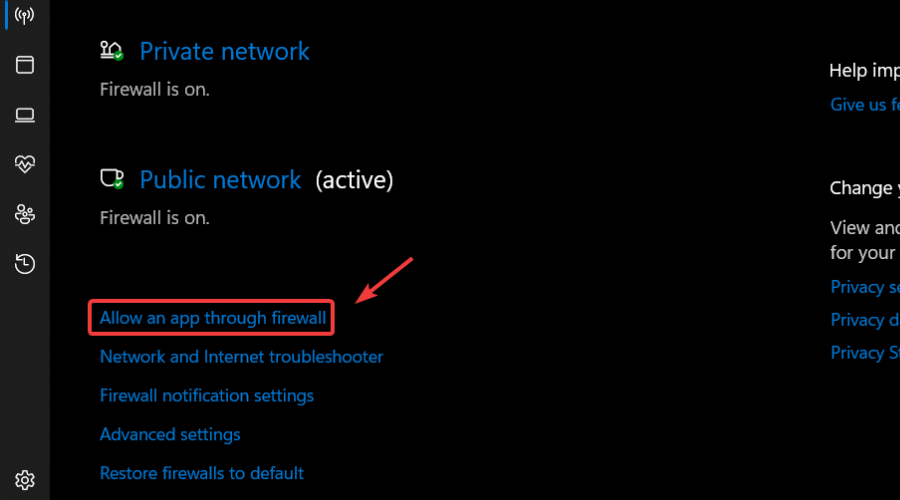
- Si Bugsnax no aparece en la lista, haga clic en él Cambiar ajustesentonces Permitir otra aplicación.
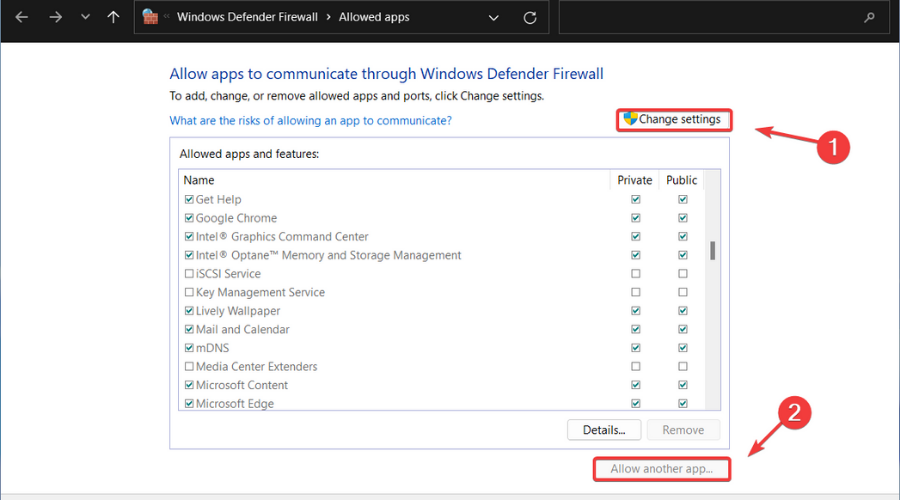
- Seguir adelante navegar botón, localiza el juego y presiona la tecla Agregar botón.
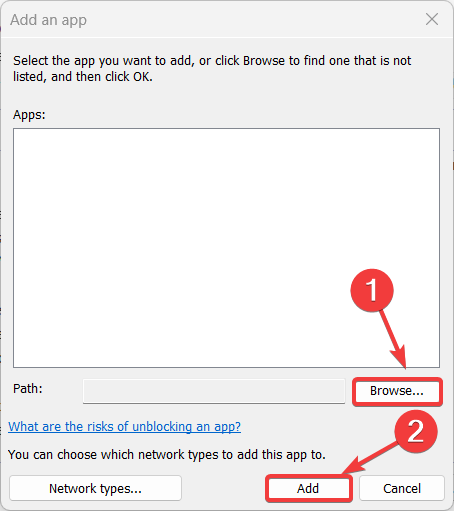
3. Actualice el controlador de red
- seguir adelante ventanas clave, buscar Administrador de dispositivos y haga clic en Abrir.
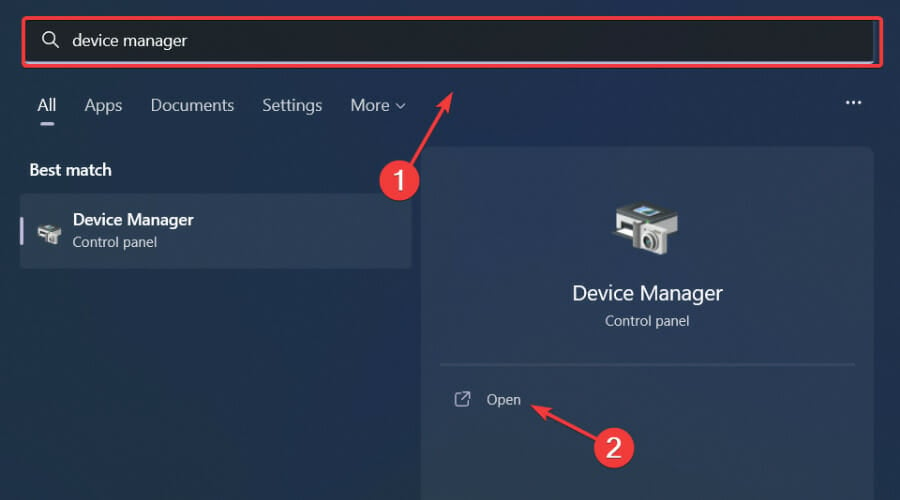
- Expandir Adaptadores de redhaga clic con el botón derecho en el que está utilizando y seleccione Actualizar controlador.
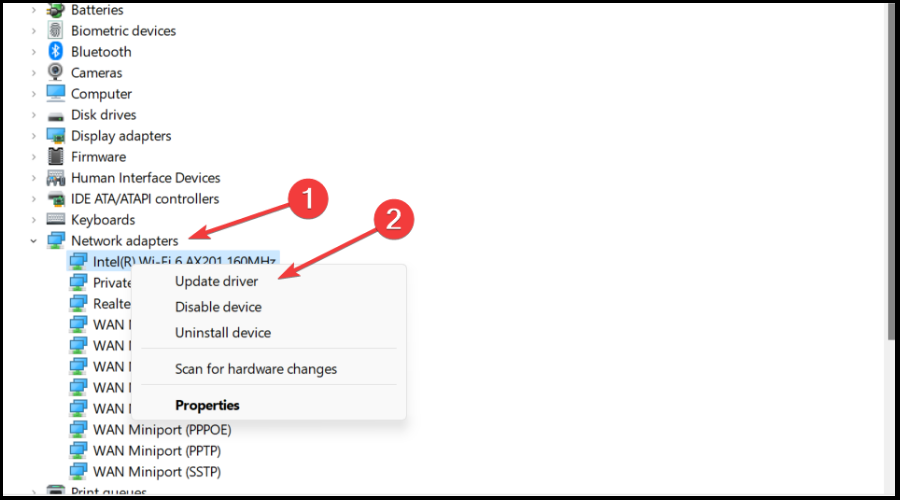
- Seleccionar Busque controladores automáticamente.
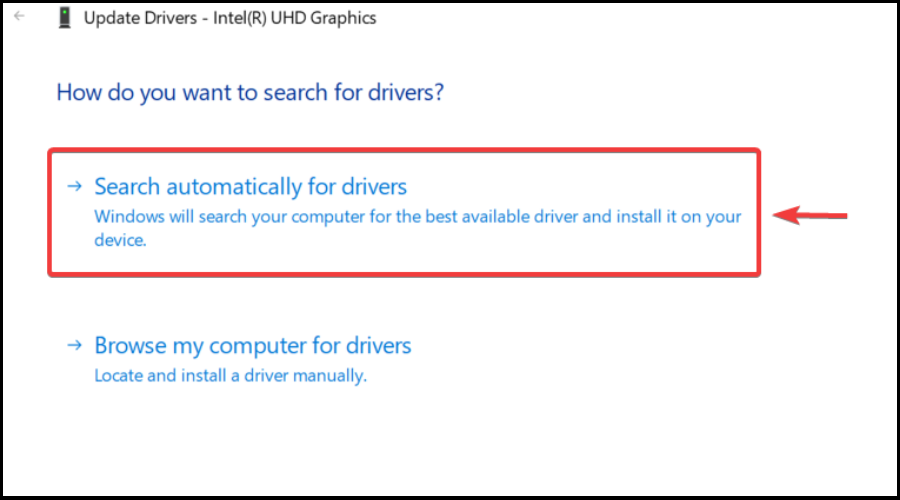
Los juegos son relajantes y divertidos y definitivamente puedes prescindir de todos los bloqueos, retrasos o bloqueos manteniendo todos los controladores actualizados y sin errores.
A veces, las comprobaciones manuales son difíciles de realizar, por lo que recomendamos utilizar un asistente automático que buscará nuevas versiones de controladores a diario.
En caso de que seas un principiante, ¡no te preocupes! Outbyte Driver Updater es inteligente, simple, atractivo y su interfaz de usuario se creó para facilitarle la vida.
⇒ Obtener el actualizador de controladores de Outbyte
4. Comprueba la integridad del archivo del juego.
- En Steam, haga clic derecho en Bugsnax y seleccione Propiedades.
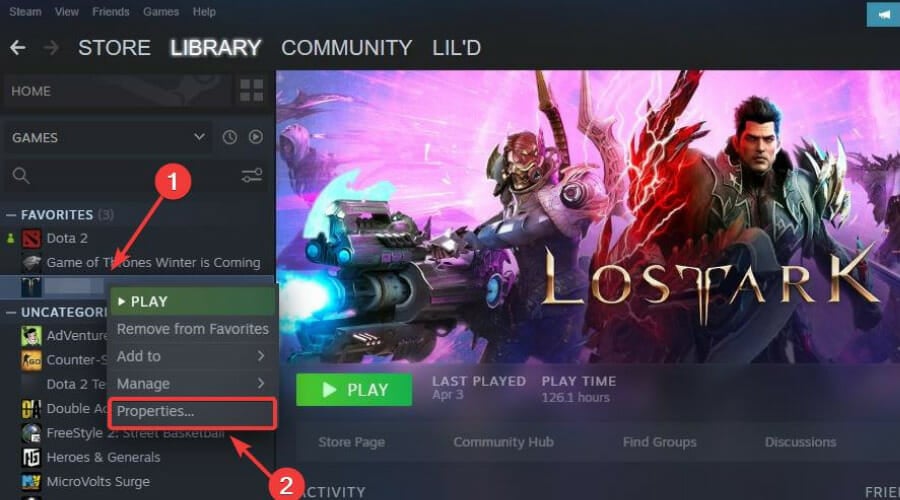
- Seleccione la pestaña Archivos locales y haga clic en Verificar la integridad de los archivos del juego.
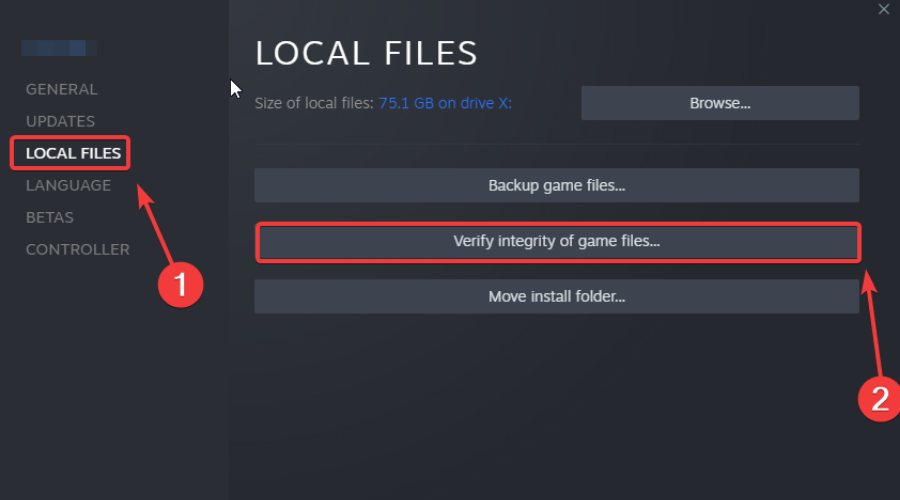
5. Ejecuta Steam como administrador
- Encuentra tu Vapor Carpeta de Instalacion.
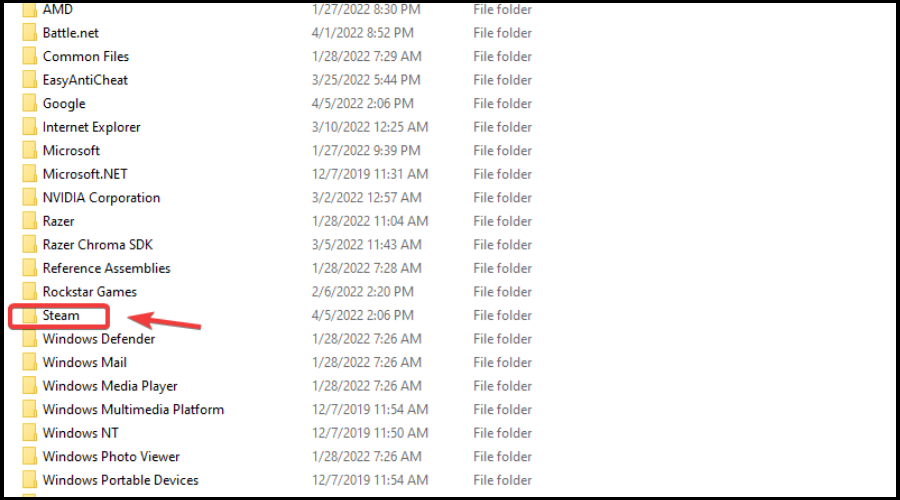
- Haga clic derecho en el ejecutable de Steam y seleccione propiedad.
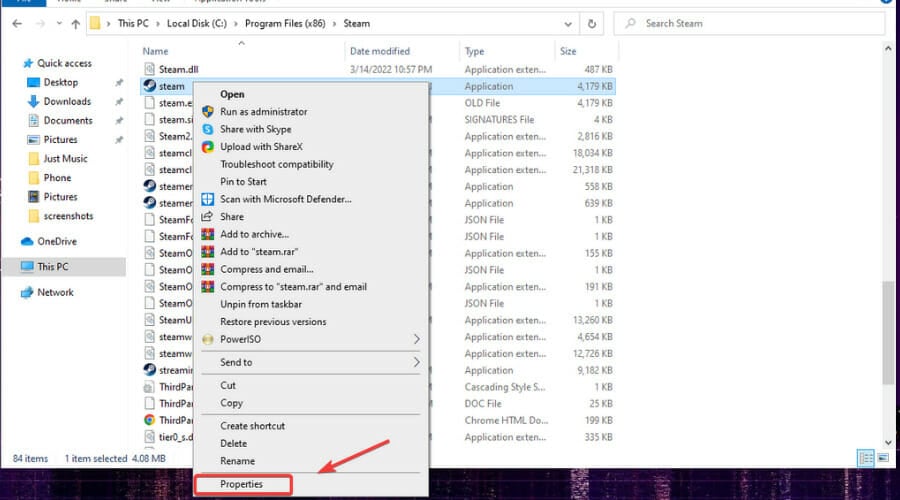
- Haga clic en Compatibilidad pestaña y marque la casilla junto a ella Ejecute este programa como administrador.
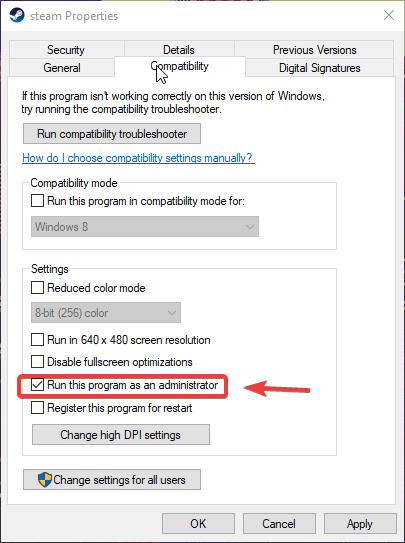
- seguir adelante aplicar y cierre la ventana.

6. Optar por no participar en todos los programas beta de Steam
- Haga clic en Vapor y seleccione ajustes.

- Seleccionar Cuenta y presiona la tecla Cambiar boton de abajo Participación beta.
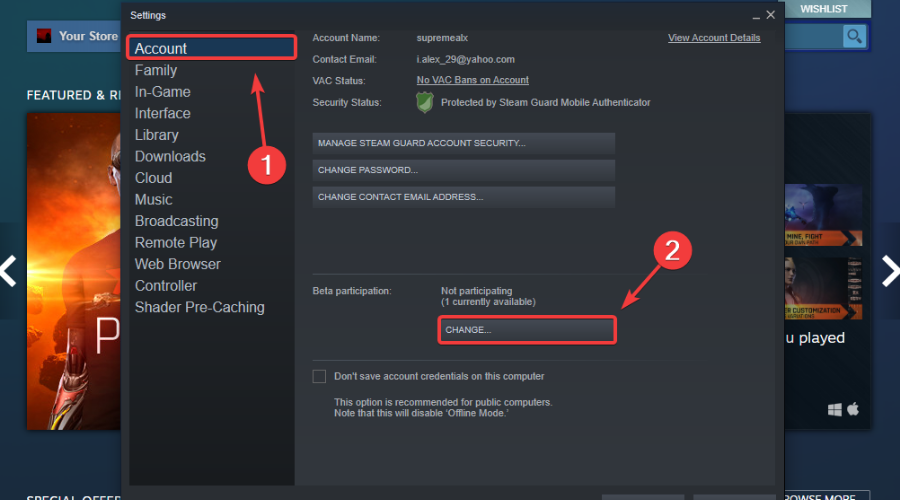
- Haga clic en Ninguno: optar por no participar en todos los programas beta y presiona la tecla Bien botón.
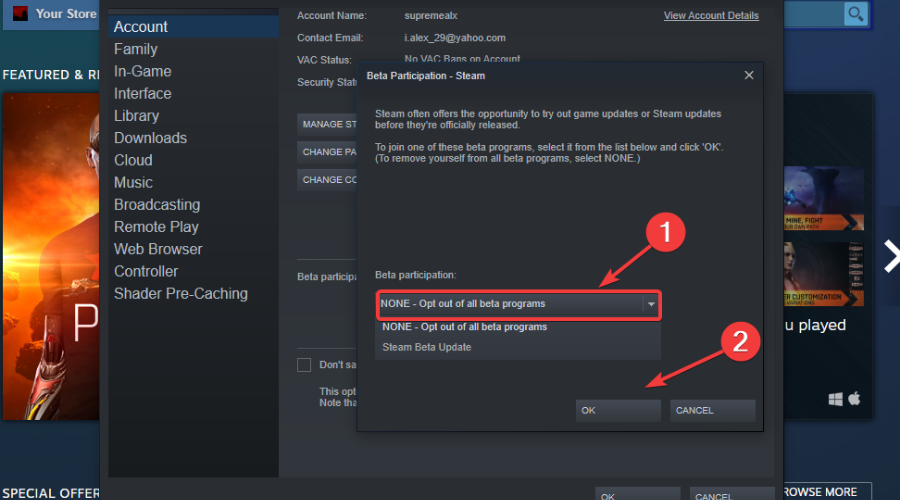
¡Ahí está! Después de pasar por este proceso de solución de problemas, sus problemas con Bugsnax se resolverán y podrá volver a disfrutarlo.
Si tiene otros problemas, asegúrese de visitar nuestra página de juegos y aprender a ponerse al día rápidamente.
¿Ha encontrado otros problemas con Bugsnax? Háganos saber en la sección de comentarios.
¿Aún tienes problemas? Solucionarlos con esta herramienta:
PATROCINADO
Algunos problemas de controladores se pueden resolver más rápidamente mediante el uso de una solución de controlador personalizada. Si aún tiene problemas con los controladores, simplemente instale Actualizador de controladores OutByte y ponerlo a trabajar inmediatamente. Por lo tanto, ¡deje que actualice todos los controladores y solucione otros problemas de la PC en poco tiempo!